AI로 제품 상세페이지 디자인하는 방법
1969년 인류가 달에 착륙했던 사건만큼 기술의 혁신과 엄청난 발전을 전 세계에 보여주던 2016년 알파고(AlphaGo)와 이세돌 9단의 바둑 대결을 기억하시나요?
한편에서 바둑 대결 사건처럼 AI 기술이 좀 더 인간의 사고에 도달하는가, 인간의 지성을 뛰어넘는가에 초점을 맞춰 AI가 발전하고 있다면 AI를 둘러싼 예술영역에서는 윤리적 문제와 소유권을 둘러싼 쟁점 외에도 AI가 창의적인 파트너가 될 수 있는가에 대한 질문을 꾸준히 던집니다.
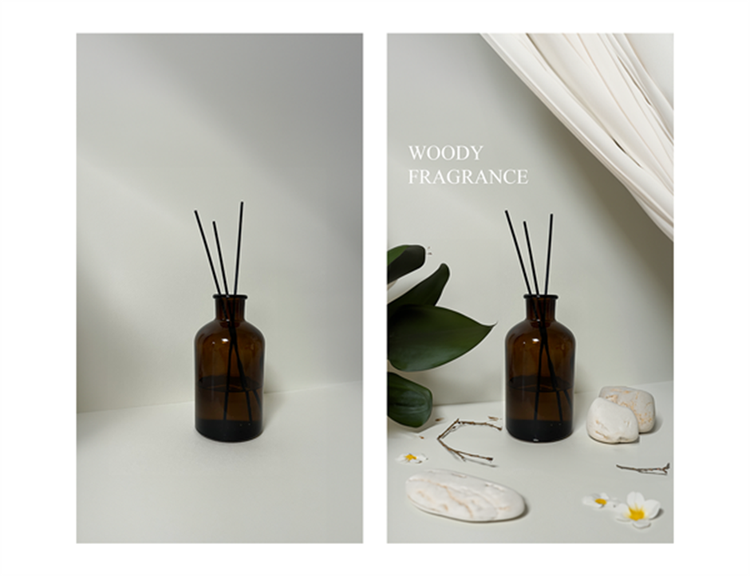
Adobe Photoshop의 생성 채우기(Generative Fill) 기능은 제품 사진과 상상력만 있다면 누구나 제품 상세페이지 디자인할 수 있습니다. 또한 디자이너가 다양한 제품 사진이 없어도 상세페이지 디자인하는데 풍부한 연출을 도와줄 수 있다는 점에서 이미 일상 영역 깊이 AI가 활용되고 있다는 것을 알 수 있습니다.
그럼 지금부터 생성 채우기 AI로 제품 상세페이지 디자인하는 방법을 알아보도록 하겠습니다.
이미지 조정 레이어로 보정하기
집에서 제품 사진을 찍을 때 별다른 조명없이 자연광만으로 스튜디오에서 찍은 것과 같은 컨디션의 사진을 얻기 어려울 수 있습니다. 생성 채우기(Generative Fill) 기능 전 먼저 이미지 조정 레이어로 제품 사진을 보정해보세요.
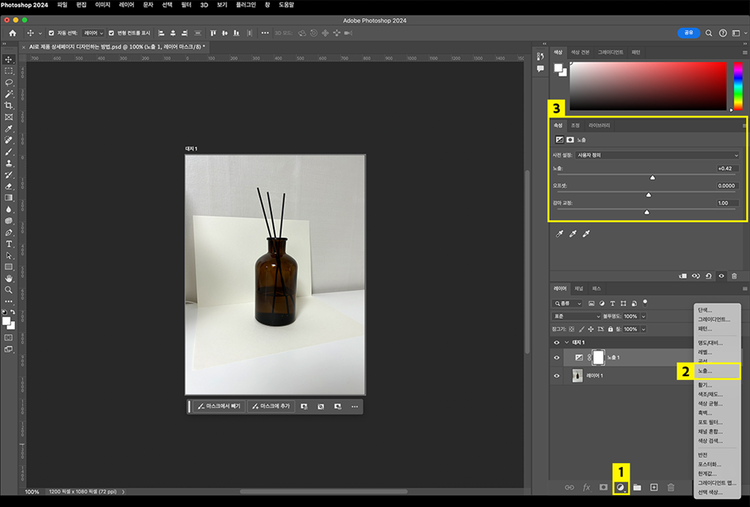
- 하단 ‘조정 레이어’ 아이콘을 선택해주세요.
- ‘조정 레이어’ 옵션 중 ‘노출’을 선택하면 사진의 밝기 노출 값을 조절할 수 있습니다.
- ‘노출 옵션’을 선택 후 속성 창에서 ‘노출 값’을 조절해 제품 사진을 보다 더 감각적으로 보정해줍니다.
생성 채우기(Generative Fill) 사용하기
상세페이지 제작을 위해서는 일단 두 가지 종류의 제품 사진이 필요합니다. 첫 번째로는 소비자에게 제품 본연의 상태를 보여줄 수 있는 단색 배경에서 제품 사진 촬영을 한 사진입니다. 그리고 두 번째로는 제품의 콘셉트를 보여줄 수 있는 연출 사진이죠.
Adobe Photoshop의 생성 채우기(Generative Fill) 기능은 이제 상세페이지 디자인을 위해 스튜디오를 빌리고 전문 사진가를 고용해 제품 사진 촬영을 해야 하는 수고스러움을 덜어주는 디자인 AI 기능입니다.
직접 집에서 촬영한 제품 사진을 가져와 생성 채우기를 통해 스튜디오에서 촬영한 것과 같은 상세페이지 제작을 해보겠습니다.
배경 확장 생성하기
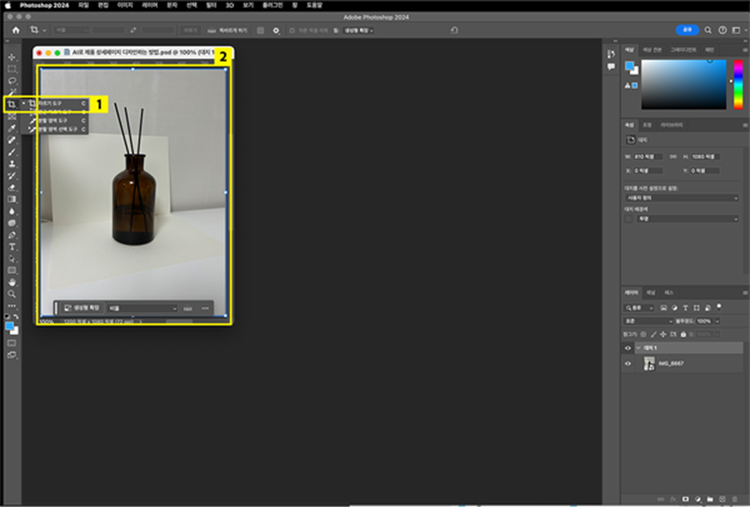
- ‘자르기 도구’를 선택합니다.
- 캔버스를 확장하기 위해서 모서리나 가장자리 핸들을 드래그 하여 최대한 배경이 보이지 않도록 지워준 뒤 다시 캔버스 크기를 원하는 만큼 키워주세요.
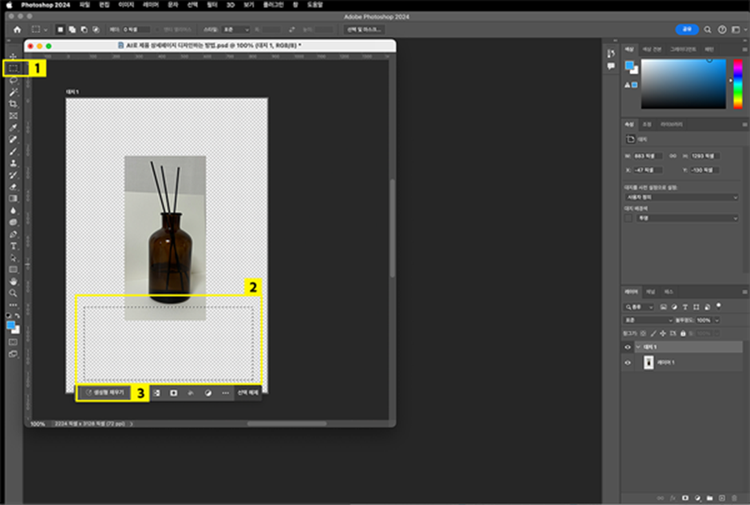
- ‘직사각형 선택 윤곽 도구’를 선택합니다.
- 빈 공간과 이미지 일부를 함께 선택하여 드래그합니다.
- ‘텍스트 프롬프트 상자’에 명령어를 입력하지 않고 생성 채우기(Generative Fill) 버튼을 클릭해주세요. 잠시 후 원하는 크기만큼 영역이 확장된 이미지를 확인할 수 있습니다.
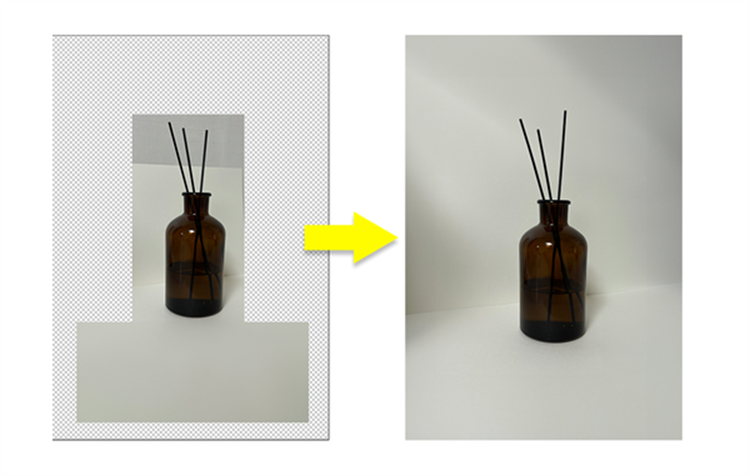
이 과정을 반복하면 배경을 자연스럽게 스튜디오에서 촬영한 것처럼 배경을 채워줄 수 있습니다.
개체 제거 및 생성하기

- ‘생성 채우기(Generative Fill)’ 바에서 피사체 선택을 클릭해주세요
- AI가 피사체를 자동으로 선택해줍니다.
- ‘생성 프롬프트 버튼 명령어 입력창’에 대체하거나 수정할 개체에 대해 입력하세요. 입력한 명령어대로 개체가 개체를 생성해주는 것을 볼 수 있습니다.
프롬프트 잘 설계하기
시작이 반이라는 말이 있죠. 생성 채우기는 프롬프트 명령어를 잘 설계하는 것이 시작의 반 그 이상을 차지한다고 해도 과언이 아닙니다.
일단 프롬프트 명령어는 구체적이고 설명적일 수록 효과적입니다. 예를 들어 단색의 배경에 찍은 제품 사진에 배경이 필요하다면, 기존의 배경을 제거한 뒤 원하는 배경의 조건을 구체적으로 명령하면 원하는 사진을 얻을 수 있을 것입니다.
간단하고 직접적인 언어를 사용하거나 최소 3개의 단어를 입력한다면 상상하는 이미지에 근접한 이미지를 얻을 수 있을 것입니다.
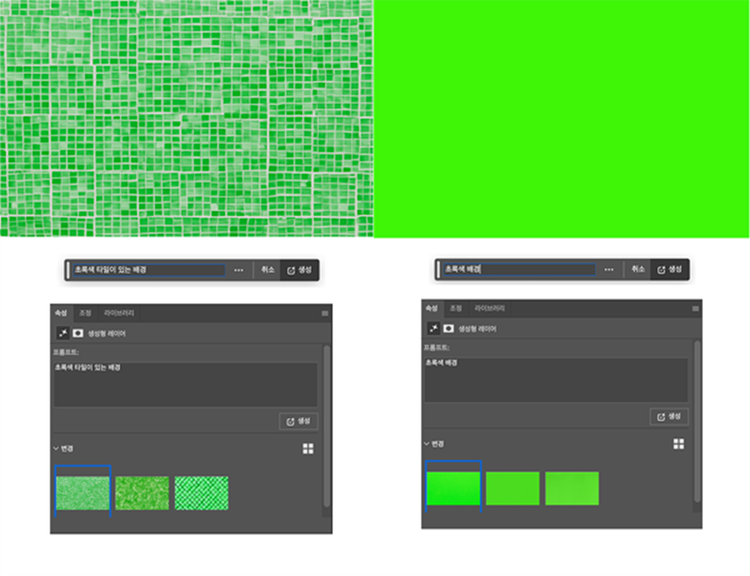
창의적인 파트너: 생성 채우기
생성 채우기 기능은 이미지에서 특정 요소를 추가하고 확장하는 일을 빠르고 효과적으로 가능하게 하는 디자인 AI 기능입니다. Abode Firefly가 제공하는 AI 기반의 기능 중 하나입니다. 텍스트 프롬프트를 통해 명령을 내리면 명령 내용을 기반으로 가장 효과적으로 문제 해결 방법을 제시해 창작의 고통과 작업 시간을 단축시켜 줍니다.
만약 아직 포토샵을 구독하고 있지 않다면 포토샵 다운로드 후 이 매력적인 기능으로 상세페이지 디자인을 시작해보세요. 7일간 무료체험판을 통해 이 기능을 체험해볼 수 있습니다. 포토샵 무료체험 또는 구매한 유저라면 소원 말하기 이벤트에 참여해보세요. 생성형 채우기로 받고 싶은 선물을 꾸며 개인 SNS에 업로드하면 놀라운 선물이 준비되어 있습니다.